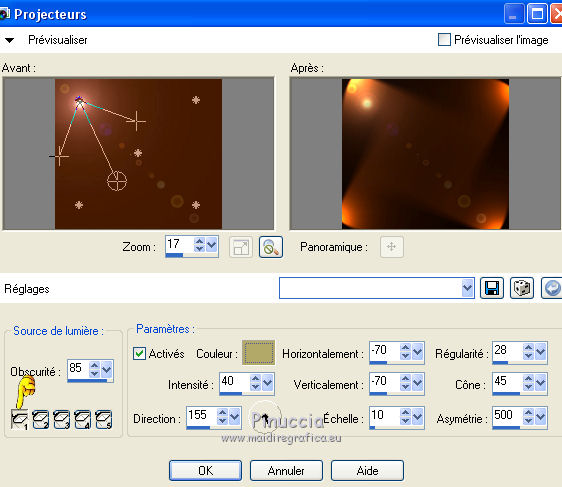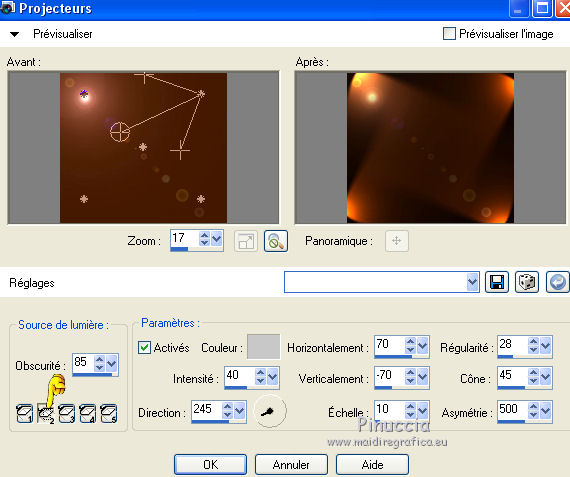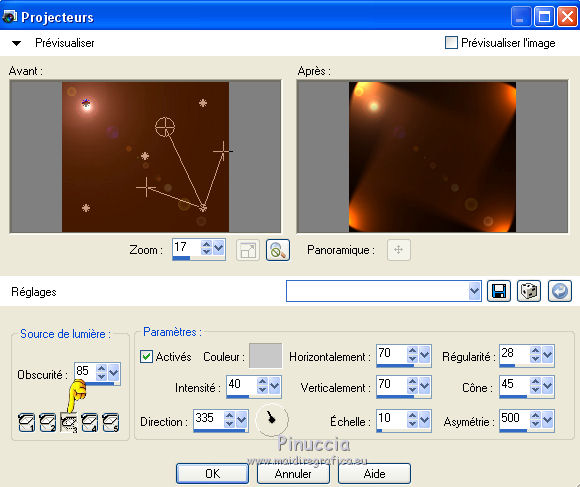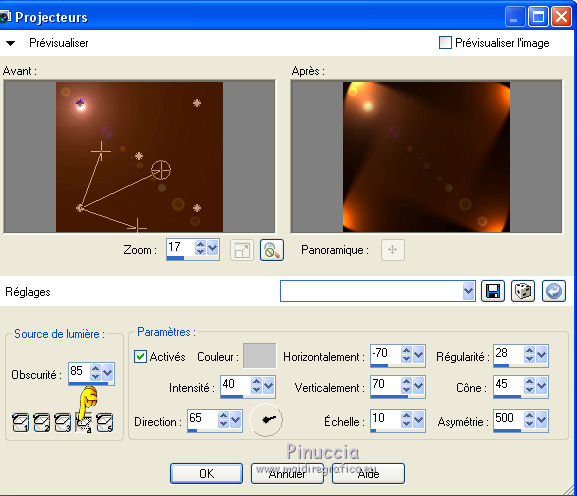|
MASCARA

 Merci beaucoup LuzCristina de m'avoir invité à traduire tes tutoriels en français.
Merci beaucoup LuzCristina de m'avoir invité à traduire tes tutoriels en français.

Le tutoriel a été traduit avec Corel12, mais il peut également être exécuté avec les autres versions.
Suivant la version utilisée, vous pouvez obtenir des résultats différents.
Depuis la version X4, la fonction Image>Miroir a été remplacée par Image>Renverser horizontalement,
et Image>Renverser avec Image>Renverser verticalement.
Dans les versions X5 et X6, les fonctions ont été améliorées par la mise à disposition du menu Objets.
Avec la nouvelle version X7, nous avons à nouveau Miroir/Retourner, mais avec nouvelles différences.
Consulter, si vouz voulez, mes notes ici
Certaines dénominations ont changées entre les versions de PSP.
Les plus frequentes dénominations utilisées:


Nécessaire pour réaliser le tutoriel:
Le misted d'un visage, un masque ici
Le tube est de Luz Cristina.
Modules Externes.
consulter, si nécessaire, ma section de filtre ici
Filters Unlimited 2.0 ici
Simple ici
FM Tile Tools - Saturation Emboss ici

Si vous voulez utiliser vos propres couleurs, n'hésitez pas à changer le mode et l'opacité des calques
Placer le dégradé dans le dossier Dégradés.
Placer la texture lino amarillo dans le dossier Textures.
Ouvrir le masque dans PSP et le minimiser avec le reste du matériel.
1. Ouvrir une nouvelle image transparente 1000 x 900 pixels.
2. Placer en avant plan Dégradé et sélectionner le dégradé Metallic gold 01.

Placer en arrière plan la couleur #441900.

3. Remplir  l'image transparente avec la couleur d'arrière plan. l'image transparente avec la couleur d'arrière plan.
4. Calques>Nouveau calque raster.
Remplir  le calque du dégradé. le calque du dégradé.
5. Calques>Nouveau calque de masque>A partir d'une image.
Ouvrir le menu deroulant sous la fenêtre d'origine et vous verrez la liste des images ouvertes.
Sélectionner le masque maske fantasy.

Calques>Fusionner>Fusionner le groupe.
6. Effets>Effets de textures>Texture - sélectionner la texture lino amarillo
(vous pouvez choisir une autre texture à votre goût)

7. Effets>Modules Externes>FM Tile Tools - Saturation Emboss, par défaut.

8. Effets>Modules Externes>Simple - Diamonds.
9. Effets>Modules Externes>Simple - Top Left Mirror.
10. Placer le calque en mode Lumière dure ou autre.
11. Calques>Dupliquer.
Image>Redimensionner, à 80%, redimensionner tous les calques décoché.
12. Effets>Effets de distorsion>Miroir déformant.

13. Effets>Modules Externes>Simple - Top Left Mirror.
14. Effets>Effets 3D>Ombre portée.

15. Effets>Effets géométriques>Cercle.

16. Vous positionner sur le calque du bas de la pile, Raster 1.
Effets>Modules Externes>Filters Unlimited 2.0 - Lens Flares - Flare 03, par défaut.

17. Effets>Effets d'éclairage>Projecteurs.
projecteur 1
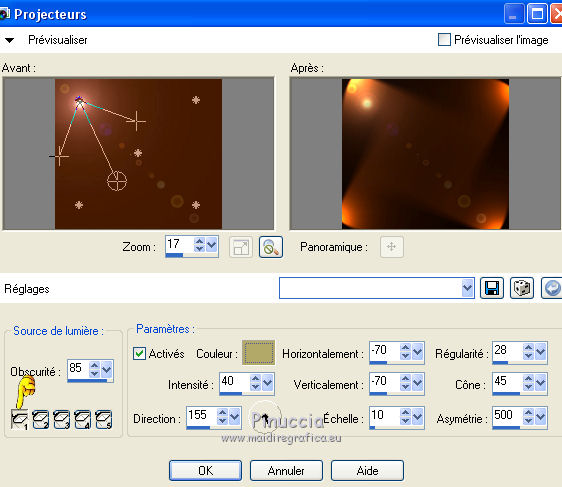
projecteur 2
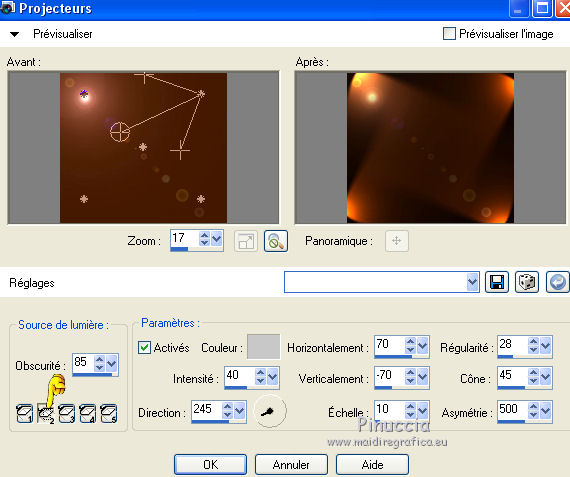
projecteur 3
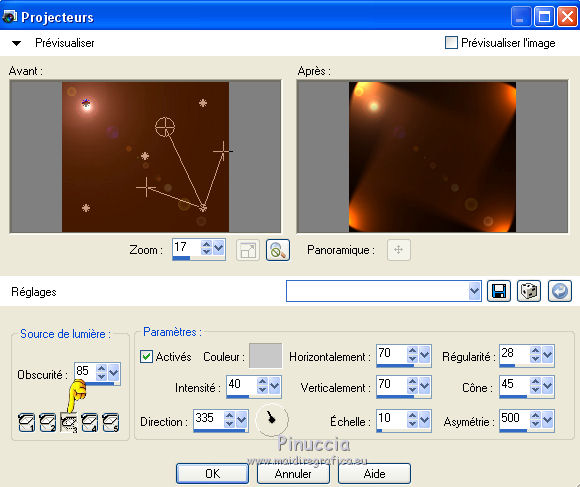
projecteur 4
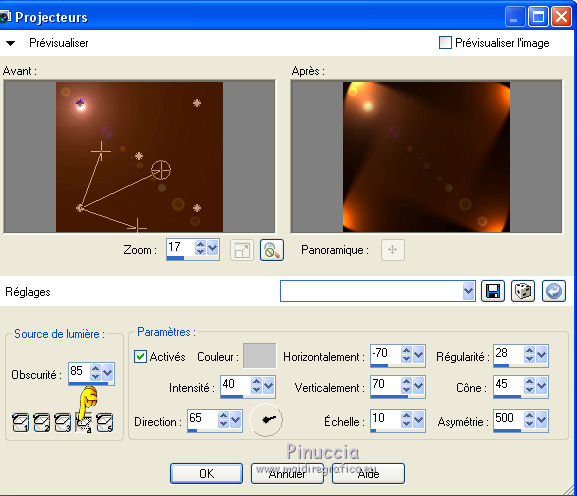
projecteur 5

18. Ouvrir le tube - Édition>Copier.
Revenir sur votre travail et Édition>Coller comme nouveau calque.
Réduire l'opacité de ce calque à 60%.
19. Effets>Effets d'image>Mosaïque sans jointures.

20. Calques>Fusionner>Calques visibles.
21. Effets>Modules Externes>AAA Frames - Foto Frame, 2 fois avec ces réglages.

22. Image>Redimensionner, 85%, redimensionner tous les calques coché.
Signer votre travail et enregistrer en jpg.
Vous êtes libres de coloriser le dégradé avec des autres couleurs.
Les tubes de ces exemple sont de
Yoka

Thafs


Vos versions. Merci

AngelStar

Saturnella

Gypsie

Si vous avez des problèmes, ou des doutes, ou vous trouvez un link modifié, ou seulement pour me dire que ce tutoriel vous a plu, vous pouvez m'écrire.
25 Mars 2018
|








 l'image transparente avec la couleur d'arrière plan.
l'image transparente avec la couleur d'arrière plan.